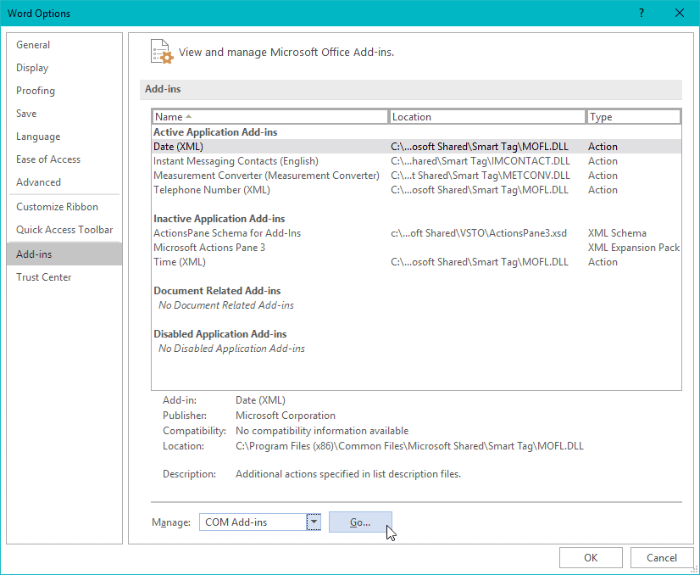Știm că o actualizare Windows poate distruge unele dintre programele instalate pe computerul dvs., dar problemele de funcționalitate din propriul program Microsoft sunt ultimul lucru la care ne-am gândi. Cu toate acestea, pentru unii utilizatori, actualizarea Windows 10 versiunea 1809 a făcut ca Microsoft Word să nu funcționeze corect.
Știm că o actualizare Windows poate distruge unele dintre programele instalate pe computerul dvs., dar problemele de funcționalitate din propriul program Microsoft sunt ultimul lucru la care ne-am gândi. Cu toate acestea, pentru unii utilizatori, actualizarea Windows 10 versiunea 1809 a făcut ca Microsoft Word să nu funcționeze corect.
Se pare că Microsoft Word nu salvează fișiere în actualizarea Windows 10 octombrie 2018. Software-ul deschide fișierele de document Word și le permite utilizatorilor să editeze și să facă modificări, dar făcând clic pe butonul Salvare sau folosirea comenzii rapide de la tastatură „Ctrl + S” nu face nimic.
Problema este prezentă în Microsoft Office versiunea 2013, 2016 și 2019. Forumurile comunității Microsoft sunt pline de plângeri ale utilizatorilor cu privire la problemă. Din fericire, utilizatorul Whg1337 a sugerat o remediere temporară și se pare că funcționează.
Cum să remediați problema Microsoft Word care nu salvează fișierele
Puteți remedia Microsoft Word care nu salvează fișiere pe Windows 10 versiunea 1809 eliminând orice program de completare COM din software.
- Rulați Microsoft Word ca administrator
Căutați Microsoft Word în meniul Start, faceți clic dreapta pe program și selectați "Rulat ca administrator".
- Accesați Fișier » Opțiuni » Suplimente
În Microsoft Word, accesați Fișier » Opțiuni » Add-in-uri, apoi în partea de jos faceți clic pe butonul „GO” de lângă „Manage: COM Add-ins”.
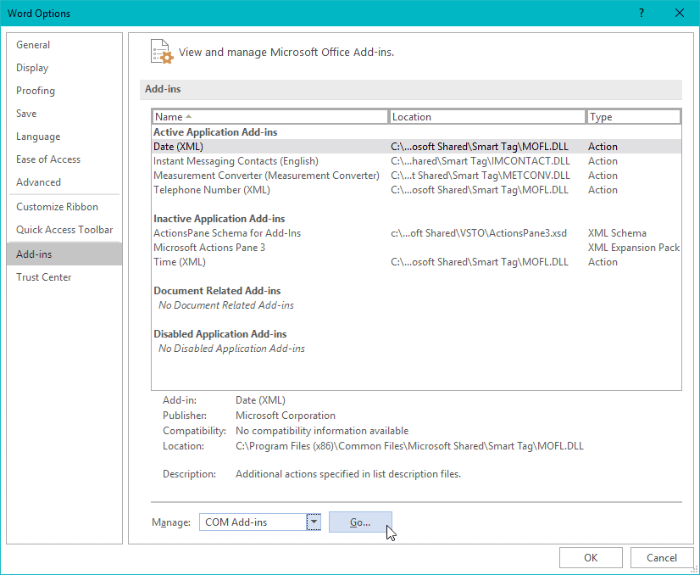
- Eliminați toate suplimentele COM
Selectați și eliminați toate programele de completare din fereastra de completare COM și apăsați butonul OK.
- Reporniți Microsoft Word
Ieșiți și redeschideți Microsoft Word, apoi încercați să editați și să salvați un fișier document în software. Ar trebui să funcționeze.